O processo de importação de Grupo de Contas a Pagar em Grupo de Contas a Receber em massa é uma funcionalidade essencial no ERP SaguiControl. Essa funcionalidade permite aos usuários economizarem tempo e minimizarem erros ao importar uma grande quantidade de Grupos de Contas/Categorias de uma só vez, utilizando um arquivo de planilhas no formato obrigatório (.xls ou .xlsx).
Este documento fornecerá um guia passo a passo sobre como realizar a importação de Grupo de Contas em massa no SaguiControl, abordando os requisitos da planilha, os passos necessários para a preparação do arquivo e a execução do processo de importação.
Requisitos da planilha
Antes de iniciar o processo de importação, é importante garantir que o arquivo a ser utilizado atenda aos seguintes requisitos:
- Formato de arquivo: O arquivo deve estar no formato Excel (.xls ou .xlsx).
- Estrutura do arquivo: O arquivo deve conter as colunas obrigatórias conforme especificado pelo SaguiControl, incluindo, mas não limitado a:
- Tipo de Conta: Determinar se é uma Conta a Receber ou uma Conta a Pagar;
- Descrição (Nome do Grupo de Conta/Categoria);
- Conta Contábil: ID da Conta Contábil que estará relacionada a essa Categoria;
- Hierarquia: Separada por pontos. Ex: 1, 1.1, 1.1.1
- Estatística: Se for uma conta estatística, ela não será usada no cálculo de faturamento, margem, despesas, etc.
- Sintética: Se for uma conta sintética, significa que ela não permitirá que sejam realizados lançamentos diretos nela, apenas em seus filhos.
Segue um modelo de planilha que pode ser utilizado para realizar essa importação:
Passo a Passo
A seguir, apresentamos um guia passo a passo sobre como importar as Categorias em massa no SaguiControl:
Preparação da planilha
Abra a planilha e certifique-se de que o arquivo está formatado de acordo com os seguintes requisitos:
- Certifique-se de que a primeira linha contém o cabeçalho da tabela, fornecendo os nomes das colunas;
- A coluna Tipo de Conta, precisa estar preenchida seguindo o seguinte formato:
- Com o valor “contaapagar” para Categoria de Contas a Pagar;
- Com o valor “contaareceber” para Categoria de Contas a Receber.
- A coluna Conta Contábil, deve conter o ID de uma Conta Contábil já cadastrada no Saguicontrol;
🔍 Para saber onde encontrar esse ID, acesse o artigo: Entenda a Tela de Gestão de Contas Contábeis
- A coluna que representa a hierarquia das contas deve estar formatada usando pontos. Cada ponto indica um nível na hierarquia das contas. Por exemplo:
- Sem nenhum ponto representa o primeiro nível. (Exemplo: 1, 2, 3)
- Dois pontos representam o segundo nível. São filhos das contas contábeis de primeiro nível (Exemplo: 1.1; 1.2; 1.3 …)
- E assim por diante. São filhos das contas contábeis de segundo nível (Exemplo: 1.1.1; 1.2.1…)
- A coluna Estatístico deve estar preenchida da seguinte forma:
- 0 se a Categoria não for Estatística;
- 1 se a Categoria for Estatística.
- A coluna Sintética deve estar preenchida da seguinte forma:
- 0 se a Categoria não for Sintética;
- 1 se a Categoria for Sintética.
Insira as informações das Categorias nas colunas correspondentes da planilha, garantindo que os dados sejam inseridos corretamente de acordo com a estrutura da hierarquia dos Grupos de Conta.
Exportação do Arquivo:
Salve a planilha no formato .xls ou .xlsx com as informações das contas contábeis em um local de fácil acesso.
Acesso à Funcionalidade de Importação:
No menu principal do SaguiControl, navegue até a seção de “Financeiro” > “Contas a Receber“ ou “Financeiro” > “Contas a Pagar“
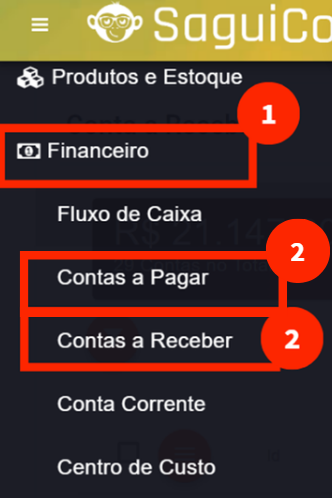
A tela de Gestão de Contas a Pagar ou Gestão de Contas a Receber será carregada.
🔍 Para entender mais o funcionamento dessa tela, acesse:
– Entenda a Tela de Gestão de Contas a Pagar no Saguicontrol
– Entenda a Tela de Gestão de Contas a Receber no Saguicontrol
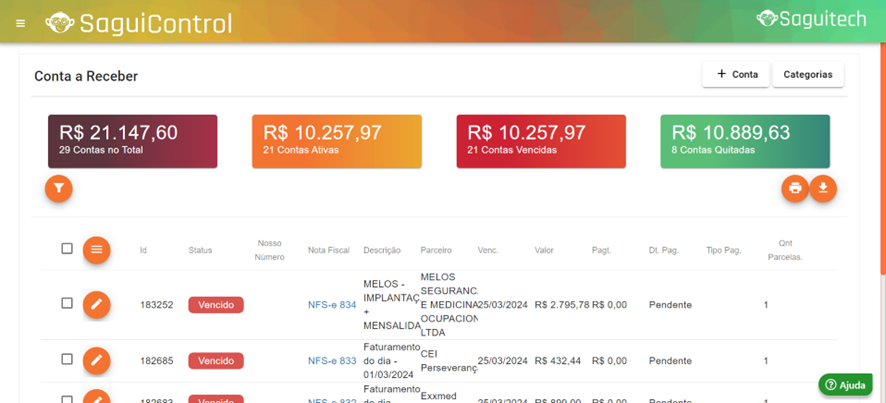
Clique no botão “Categorias” ![]()
A tela de Gestão de Categorias será aberta.
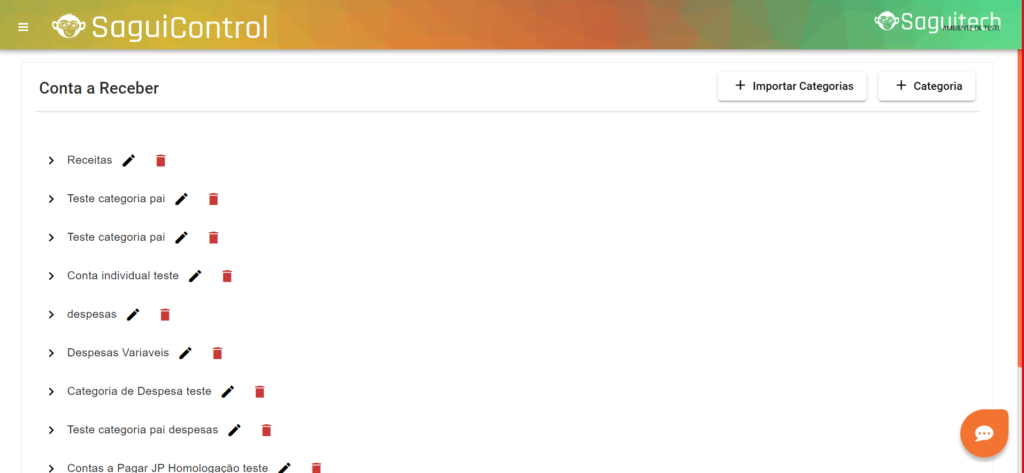
🔍 Para entender mais o funcionamento dessa tela, acesse: Gestão das Categorias do Contas a Receber e Contas a Pagar
Clique em “Importar Categorias” ![]()
A tela de importação será aberta, com os seguintes passos:
Passo 1: Importação de Contas Contábeis em Massa
No campo empresa, selecione a empresa ou filial que terá relacionamento com as contas importadas, você pode escolher mais de uma empresa/filial.
Selecione a planilha, clicando no ícone da planilha ou no campo abaixo do campo empresa.
Lembre-se os campos são todos obrigatórios*.
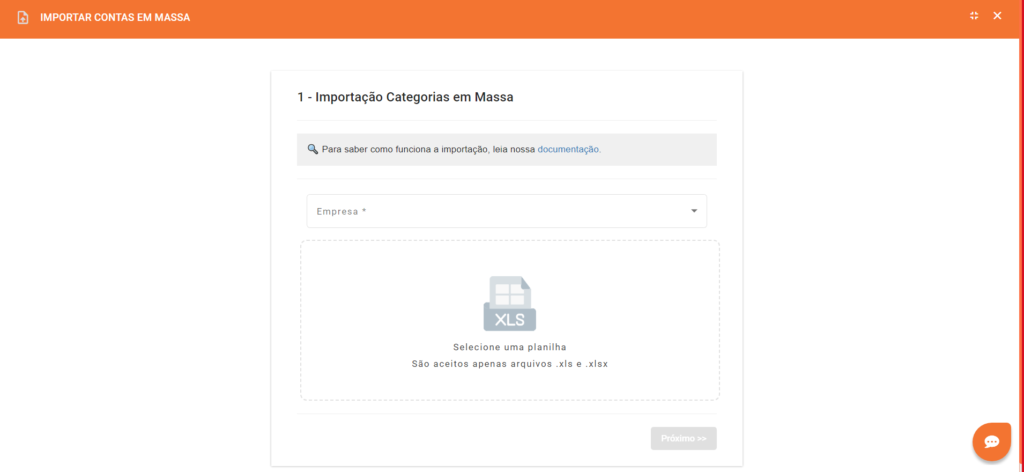
Clique no botão “Próximo”
Passo 2: Mapear Colunas da Planilha
Ao clicar em próximo será aberta a etapa de Mapeamento das Colunas. Aqui será necessário informar qual coluna da sua planilha corresponde ao campo do sistema. Campos:
- Descrição: Nome ou texto identificador da conta;
- Hierarquia: O campo hierarquia é utilizado para identificar a relação hierárquica entre as contas contábeis, indicando se uma conta é pai ou filho de outra. Por exemplo, uma conta com o valor 1 pode representar o nível pai, enquanto 1.1 pode representar um nível filho dessa conta pai. Essa estrutura de hierarquia é frequentemente usada para organizar e classificar contas contábeis de forma hierárquica e sistemática. (1.1);
- Conta Contábil: O campo Conta Contábil é utilizado para indicar se essa Categoria, terá relação com alguma Conta Contábil. Se for o caso, a planilha deve contar o ID da Conta Contábil relacionada.
- Tipo de Conta: Define se a Categoria é de uma Conta a Pagar ou de uma Conta a Receber.
- Se é estatística: Se for uma conta estatística, ela não será usada no cálculo de faturamento, margem, despesas, etc.
- Se é sintética: Se for uma conta sintética, significa que ela não permitirá que sejam realizados lançamentos diretos nela, apenas em seus filhos.
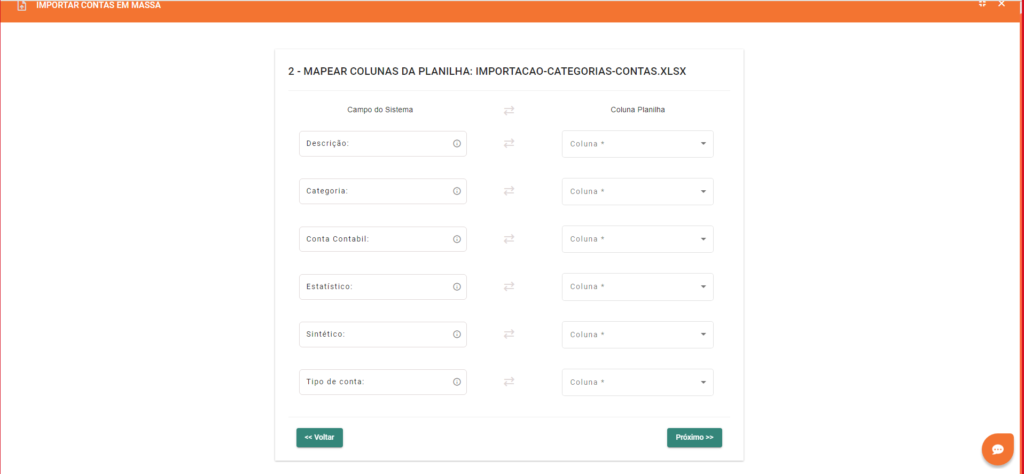
Clique em “Próximo”.
Se tudo ocorrer bem, você receberá um aviso em que os tipos de contas, foram atualizados e para finalizar clique em “Confirmar Importação” ou similar.